
ASUS Maximus IV Gene-Z und Gigabyte Z68MA-D2H-B3: Billig gegen teuer
Einleitung
In unserem Testlabor befinden sich heute das Gigabyte Z68MA-D2H-B3 und das ASUS Maximus IV Gene-Z, welche gegeneinander um die Leistungskrone der Sockel 1155 Mainboards kämpfen. Beide Probanden setzen auf den Z68-Chipsatz von Intel, welcher eine Symbiose aus dem P67 und H67 Chipsatz darstellt. Dieser kombiniert somit die Overclocking-relevante Einstellung des veränderbaren CPU-Multiplikators mit der Fähigkeit die integrierte Grafikeinheit des Prozessors zu nutzen. Dazu befinden sich an beiden hier getesteten Hauptplatinen unterschiedlich viele Grafikanschlüsse, die es ermöglichen, auf eine zusätzliche Grafikkarte zu verzichten.
Eine weitere Gemeinsamkeit ist die Größe der Motherboards. Beide haben die quadratische Form mit jeweils 24,4 Zentimeter Seitenlänge dem µATX-Standard entsprechend. In gewöhnlichen PCs stecken ATX-Platinen, welche mehr Platz zur Unterbringung von diversen Schnittstellen besitzen. Somit sind die hier getesteten Kandidaten durch die besonders kompakten Abmaße wie geschaffen für kleine Gehäuse. Allerdings steht dieser Test unter verschiedenen Vorzeichen für die Probanden dieses Reviews, denn preislich gesehen findet hier ein Äpfel-Birnen-Vergleich statt.
Während das Produkt aus dem Hause Gigabyte zu einer der günstigsten seiner Klasse gehört, stellt das Maximus IV Gene-Z die absolute Kostenobergrenze dar. Auf den folgenden Seiten werden wir die dem Preis geschuldeten Unterschiede im Hinblick auf Leistung und Ausstattung klären sowie abschließend aufzeigen, ob sich zusätzliche Investitionen hierbei lohnen und für welche Zielgruppen sich die Prüflinge eignen.
ASUS Maximus IV Gene-Z - Erster Eindruck & technische Daten
Innerhalb einer im dezenten Stil gehaltenen Verpackung begrüßt das Motherboard den Käufer. Außer der glänzenden Aufschrift des Modellnamens und der Icons diverser Partnerfirmen, findet nur auf der Rückseite eine Auswahl technischer Daten in verschiedenen Sprachen. Spätestens nach dem Wenden und Drehen des Kartons, klappt die Oberseite auf, die weitere Features (wie zum Beispiel den Lucid-Chip) des Maximus IV Gene-Z preisgibt. Das Highlight entblößt sich aber erst anschließend des Öffnens von der Schachtel, denn unter einem transparenten Deckel liegt die Hauptplatine erstmals für alle Blicke frei.
Neben eines ausführlichen englischsprachigen Handbuchs, der Treiber-/ Software-CD und zweier Hinweise zur Inbetriebnahme, findet man unter anderem eine Handvoll SATA-Kabel im Lieferumfang. Obwohl zwei der modernen SATA 3.0-Anschlüsse am Mainboard vorhanden sind, wurde nur ein Kabel beigelegt, das diese Bandbreite voll ausnutzen kann. Die vier restlichen Kabel erfüllen dagegen nur den halb so schnellen SATA 2.0-Standard. Positiv hervorzuheben ist die schwarze Farbgebung aller Kabel, denn sie passen so farblich prima zum Maximus IV Gene-Z. Aber gerade durch die unauffällige Farbgebung kann man im Kabelgewirr des Computers aber ganz schnell mal die Übersicht verlieren. So liegt dem Board ein Bogen Aufkleber bei, welche um die Kabel befestigt werden können und die HDDs sowie ODDs farblich nummeriert voneinander unterscheiden.
Das sechste Kabel im Lieferumfang ist für den speziellen weißen USB-Port an der Rückseite des Maximus IV Gene-Z vorgesehen. Damit lässt sich mittels eines anderen PCs die ROG Connect Funktion aufrufen, welche im Kapitel „Das BIOS und Softwarepaket“ dieses Boards kurz beschrieben wird. Des Weiteren findet man eine SLi-Brücke (jedoch keine für Crossfire), kleine Kabelbinder und zwei Steckaufsätze für die einfachere Montage der I/O-Kabel vom Gehäuse vor. Als kleinen Bonus hat ASUS einen wasserlöslichen „Republic Of Gamers“-Aufkleber hinzugefügt. Auf dem Foto nicht zu sehen ist die schwarze I/O-Blende, die bei unserem Testmuster leider fehlte.
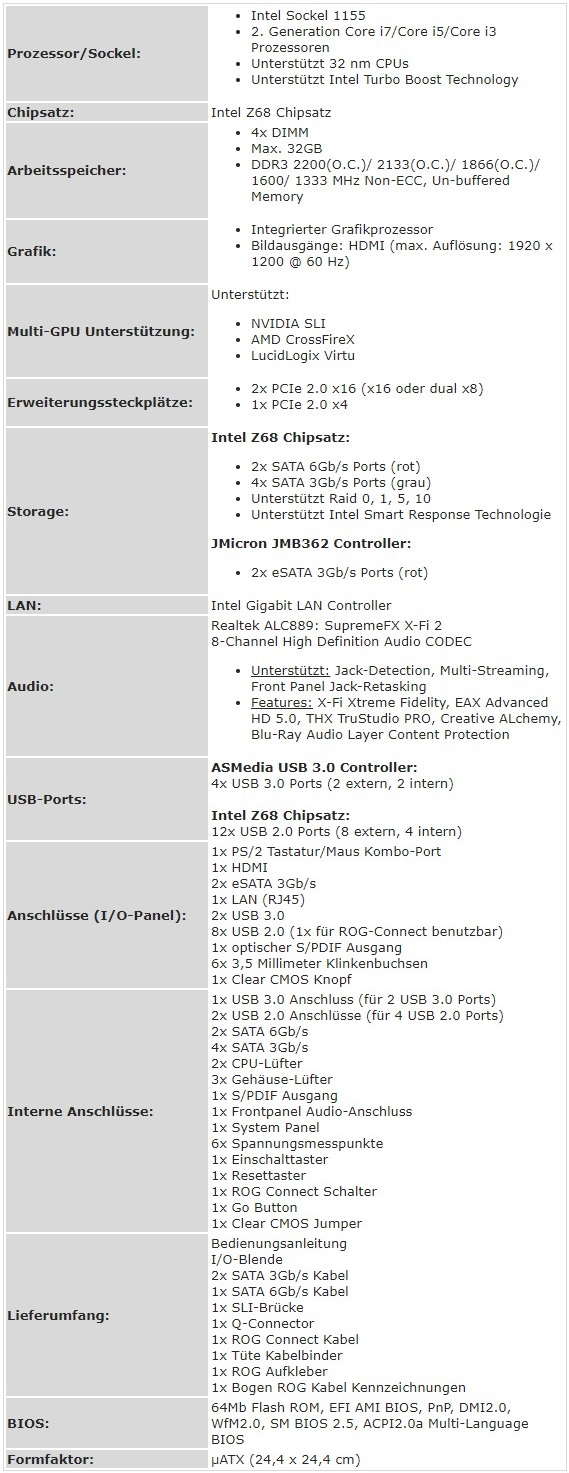
ASUS Maximus IV Gene-Z - Optik & Layout
Was sich schon im Lieferumfang angedeutet hat, führt sich optisch auch auf dem Mainboard fort. Die absolut dominierende Farbe ist schwarz, welche sich sowohl am PCB als auch an den Kühlkörpern wiederfindet. Allerdings sollte der braune Schimmer der Leiterbahnen nicht unerwähnt bleiben. Dort, wo sich also viele Leiterbahnen tummeln (wie zum Beispiel an der Rückseite), ist die Farbe eher braunschwarz. Als Farbtupfer kommen typisch für Motherboards der ROG-Serie von ASUS rote RAM- und Grafikkartensteckplätze zum Einsatz.
Die zwei für ein µATX-Board riesigen Kühlkörper wurden durch eine ungefähr 8 Millimeter dicke Heatpipe verbunden und mit Hilfe von Federschrauben an die Platine gepresst. Das System ist für die thermische Regelung der Spannungswandler und der digitalen Spannungsversorgung zuständig, während letztere für einen niedrigeren Ausstoß von elektromagnetischer Strahlung sorgen sollen. Laut ASUS trage das zu einer höheren Systemstabilität bei. Insgesamt 12 Phasen sind dem Prozessor zugeteilt. Zwei weitere Phasen versorgen die Arbeitsspeicherbänke mit geglätteter Spannung. An diesen befindet sich übrigens eine weitere Besonderheit: der „Go Button“.
Es aktiviert entweder MemOK!, falls der Knopf vor dem POST-Screen gedrückt wurde, was Kompatibilitätsprobleme beim Einbau neuer Speichermodule durch das Laden optimaler Settings verhindert oder nutzt das Standard-Profil für eine temporäre Übertaktung, während das System schon gebootet ist. Bastler werden sich über die direkt daneben angebrachten Spannungsmesspunkte sehr freuen.
Unter den RAM-Steckplätzen und rechts neben dem Southbridge-Kühlkörper befinden sich die SATA-Ports. Alle sechs sind für die Montage von überbreiten Grafikkarten innerhalb des Gehäuses abgewinkelt. Zwei von ihnen sind für moderne Speichermedien vorgesehen, welche auf den neusten SATA 3.0-Standard setzen. Mit diesem werden Übertragungsraten von bis zu 6,0 Gigabit pro Sekunde erreicht. Sogar ein interner USB 3.0-Anschluss hat auf der relativ kleinen Hauptplatine am unteren Ende der RAM-Bänke Platz gefunden.
Widmet man sich weiter „südlich“ an die Unterkante des Maximus IV Gene-Z, so lassen sich neben den übrigen beiden internen und langsameren USB 2.0-Anschlüssen der Start- sowie Resettaster erkennen – sehr praktisch für die Verwendung bei einem offenen Aufbau, da so auf zusätzliche Strippen für den Anschluss des Power-Knopfes gespart werden können. Außerdem ermöglicht die LED-Ziffernanzeige den Verzicht auf einen Pieper im PC, denn diese gibt durch einen Buchstaben-/Zahlencode Auskunft über den Systemzustand. Als ein äußerst nützliches Extra erweist sich der weiße Adapter aus dem Lieferumfang: einfach die Stecker des Gehäuse-Frontpanels in die gekennzeichneten Pins stecken und danach am „Brett“ anschließen. Damit hat die Suche nach der richtigen Anordnung ein Ende.
In der linken Ecke offenbaren sich zum einen der LAN-Controller von Intel und zum anderen ein Realtek ALC889 Soundchip, der von ASUS als ein Creative-Produkt angepriesen wird. Dabei geht es aber nur um die softwarebasierten Features wie ALchemy, EAX Advanced HD 5.0 Codec und THX TruStudio PRO.
Am I/O-Panel gibt es alle erforderlichen Anschlüsse, welche zu einem aktuellen Mainboard dazugehören sollten. Für Tastaturen zum Beispiel stehen ein PS/2- oder sieben USB 2.0-Anschlüsse bereit. Darüber hinaus gibt es einen speziellen USB-Port plus einen Ein-/Ausschalter an der Rückseite für das schon zuvor erwähnte ROG-Connect. Natürlich durften zwei des zehnmal schnelleren USB 3.0-Standards nicht fehlen. Zudem kann man zwei externe Festplatten via eSATA verbinden. Für die Soundausgabe sind ein optischer S/PDIF- und sechs 3,5 Millimeter Klinkenausgänge zuständig. Zur Bildübertragung der IGP lässt sich lediglich ein HDMI-Stecker anschließen, andere Möglichkeiten hat das Maximus IV Gene-Z nicht. Der kleine unscheinbare Knopf sorgt für einen komfortablen CMOS Reset. Der Vollständigkeit halber: klar, auch ein LAN-Kabel lässt sich einstecken.
Abschließend sei gesagt, dass alle fünf Lüfteranschlüsse mit vier Pins ausgestattet wurden, sodass man rundum auf PWM-Ventilatoren setzen kann. Außerdem steht der CPU ein 8-Pin-Anschluss für die Stromversorgung zur Verfügung, während das Produkt aus dem Hause Gigabyte nur mit vier Pins ausgestattet wurde. Erweiterungsslots sind drei vorhanden, davon sind alle von ihnen PCI-Express-Steckplätze, jedoch mit unterschiedlicher mechanischer Anbindung (x16, x8 und x4). PCI-Steckplätze? Fehlanzeige! Ein Blick auf die Rückseite offenbart die Sockelbezeichnung „115XDBP“ des Herstellers Foxconn.
ASUS Maximus IV Gene-Z - Das BIOS und Softwarepaket
Was Gigabyte bei seinem Produkt versäumt hat, wurde in das Maximus IV Gene-Z hingegen integriert: Das langersehnte UEFI-BIOS inklusive grafischer Oberfläche, Maussteuerung und Zusatzfeatures, was eine deutlich intuitivere Bedienung zur Folge hat. Sehr schön: es lässt sich sowohl die Systemsprache in Deutsch umstellen als auch Screenshots des Bildschirminhalts auf einem USB-Laufwerk speichern. Der Übertakter wird sich wohl wie im Wunderland vorkommen, wenn er die unzähligen Einstellungen für die Latenzzeiten, Taktraten und Features sieht. Die ganzen Konfigurationsmöglichkeiten lassen wirklich keinen Wunsch offen, sind aber in ihrer Vielzahl teils unübersichtlich. Bilder sagen jedoch wie immer mehr als tausend Worte:
Eine DVD mit allen benötigten Treibern und einigen Hilfsprogrammen liegt dem Mainboard aus dem Hause Asus ebenfalls bei. Neben den üblichen Beigaben wie dem Adobe Reader, dem Ausleseprogramm CPU-Z und einer 1-Jahres-Lizenz der Anti-Virus Software Kaspersky, findet sich unter anderem auch ein Hilfsprogramm zum zuvor erwähnten ROG-Connect, bei dem einem Host-Computer ermöglicht wird das System zu überwachen, übertakten und anzupassen. „ASUS ROG GameFirst“ dient zur Priorisierung der Netzwerkbandbreite zwischen den verschiedenen Anwendungen.
Falls eine bootbare Festplatte mit einer größeren Kapazität als 2048 GB verwendet wird, hebt „Disk Unlocker“ die Kapazitätsbeschränkung auf, sodass über den kompletten Speicher verfügt werden kann. „ASUS WebStorage“ ist ein Cloud-Dienst, bei dem auch von anderen Computern auf die gespeicherten Daten zugegriffen werden kann. Für die Überwachung und Anpassung des Arbeitsspeichertakts kann „Mem TweakIt“ installiert werden. Abschließend ist da noch das Lucid Virtu-Programm, welches die integrierte Grafikeinheit nutzt, um den Stromverbrauch im Windowsbetrieb zu senken.

Gigabyte Z68MA-D2H-B3 - Erster Eindruck & technische Daten
Bunt, bunter, Gigabyte. Etwas anderes kann dem Betrachter nach dem ersten Inspizieren der Verpackung nicht in den Sinn kommen. Überall wurden farbenfrohe Icons platziert, welche die Features und bisherig erlangten Awards visualisieren sollen – typisch asiatisch eben. Wie auch beim ASUS Pendant wurden rückseitig noch einmal die wichtigsten technischen Spezifikationen multilingual abgedruckt. Auf solche Spielchen wie aufklappbare Deckel und Sichtfenster wurde verzichtet, sodass das klassische Öffnen zu aller erst den Lieferumfang zu Tage befördert.
Wie man bereits nach Berücksichtigung des Preises vermuten konnte, muss einfach an irgendeiner Stelle gespart werden. So traf es schon die Beigaben zu diesem Mainboard: Mehr als immerhin zwei SATA 3.0-Kabel, einer SLi-Brücke, der I/O-Blende sowie das obligatorische Handbuch samt Software-/Treiber-CD und einem Faltblatt mit der Warnung, Sockel 1156-Prozessoren nicht auf 1155-Boards zu verwenden, findet man nicht vor. In der unteren Etage liegt das Z68MA-D2H-B3 dann durch eine Anti-Statik-Folie geschützt und ist zum Auspacken bereit.

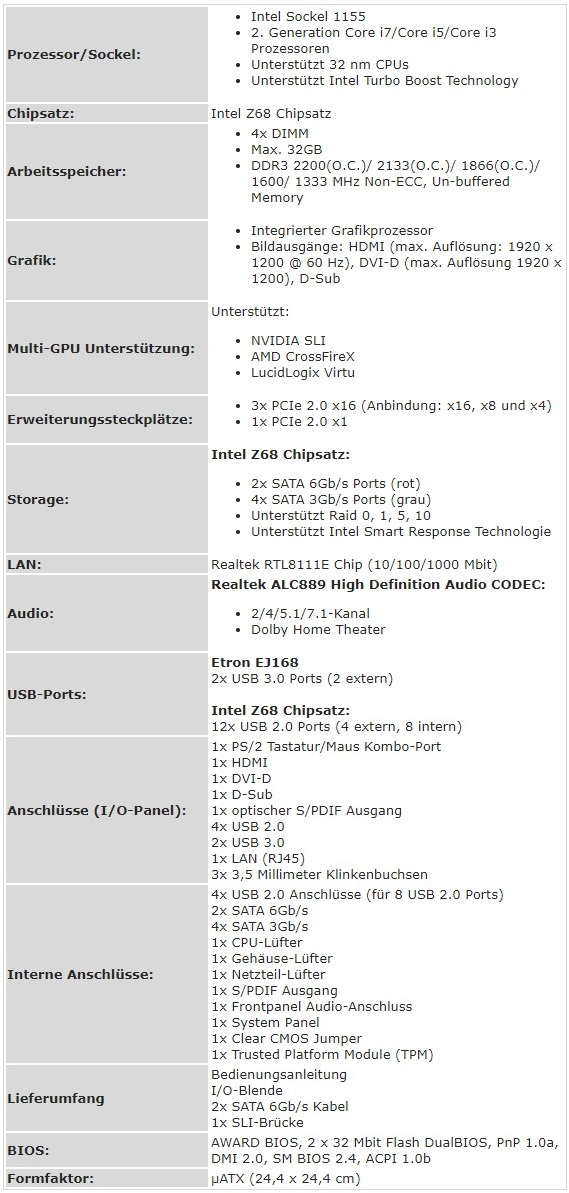
Gigabyte Z68MA-D2H-B3 - Optik & Layout
Obwohl die neueren Platinen von Gigabyte schon auf die hauptsächlich schwarze Farbgebung setzen, sind die µATX-Motherboards immer noch allein in der Farbkombination blau-weiß erhältlich. Graue „Akzente“ setzen des Weiteren die Kühlkörper, die eine Nummer kleiner als bei der Konkurrenz geraten sind. Die Aufgabe ist aber die gleich geblieben: die Kühlung von Southbridge und Spannungswandlern. Beide wurden mithilfe von sogenannten „Push-Pins“ am Board befestigt, was zwar schnell geht, aber zu einem geringeren Anpressdruck führt – im Gegensatz zu denen von ASUS lassen sich die Passivkühler (besonders der längliche) etwas hin und her bewegen. Anscheinend ist der Anpressdruck dennoch ausreichend. Abgespeckt wurde auch die Anzahl der digitalen Stromversorgung. Sechs sind für die CPU und zwei für die Arbeitsspeichermodule zuständig. Spielereien wie Spannungsmesspunkte beispielsweise wurden weggelassen.
An ähnlicher Position wie beim ASUS finden sich auch die SATA-Ports wieder, die leider nicht abgewinkelt sind. Dies hat zur Folge, dass, wenn man ein Dual-Grafikkarten-System aufbauen möchte, je nach Länge der beiden „Pixelbeschleuniger“ nicht mehr auf die zwei schnellen SATA 3.0-Ports zugreifen kann. Des Weiteren warten noch 4 weitere SATA-Anschlüsse auf ihren Einsatz. Leider fehlt eine interne USB 3.0-Buchse. Was die Platine hiervon zu wenig hat, besitzt sie an USB 2.0-Aufnahmen fast schon zu viel – es sind gleich vier solcher vorhanden!
Im Moment ist dieser Umstand vielleicht noch zu verschmerzen, denn noch sind nicht besonders viele Gehäuse mit solch einem USB 3.0-Stecker ausgestattet, aber in Zukunft wird man diesen wohl missen. Zur Not kann man auf die beiden Anschlüsse am I/O-Panel ausweichen. Die zwei Controller für die LAN- und Audio Ein- beziehungsweise Ausgänge sind beide von Realtek: Für Soundausgabe kommt der gleiche Chip wie beim Maximus IV Gene-Z zum Einsatz – der ALC889 gehört zu den höherwertigeren Onboard-Controllern. Auf den Namen RTL8111E hört der für den LAN zuständigen Chip und unterstützt bis zu 1000 Mbit – ebenso wie die Konkurrenz dieses Mainboards.
Im Gegensatz zum ASUS-Pendant hat man beim Z68MA-D2H-B3 die freie Auswahl zwischen Bildausgabeanschlüssen. Ob analog, ob digital, ob mit Soundübertragung oder ohne – hier gibt es die freie Auswahl, denn von VGA über DVI bis hin zu HDMI ist alles vorhanden. Allein hier grenzen sich die Zielgruppen der beiden Testkonkurrenten ab, denn das Maximus IV Gene-Z richtet sich an Gamer und Übertakter, die eine diskrete Grafikkarte besitzen und somit andere Anschlussoptionen überflüssig macht.
Der Rest sieht aber etwas mager aus: während sich noch genauso viele USB 3.0-Geräte wie beim Maximus IV Gene-Z benutzen lassen (also zwei an der Zahl), wurde das Motherboard nur mit halb so vielen USB 2.0-Steckerplätzen ausgestattet. Weitere Unterschiede fallen an den 3,5 Millimeter Klinken-Audioports auf: Auch hier wurde die Summe aller Buchsen um die Hälfte reduziert. Der Rest des I/O-Panels entspricht dem des ASUS-Bretts: Einen PS/2-, einen optischen Audio- und einen LAN-Anschluss kann man hier vorfinden.

Leider lassen sich ohne Zubehör nur zwei Lüfter mit jeweils maximal vier Pins betreiben. Verbaut man leistungsstarke Komponenten, die eine umfangreiche Belüftung erfordern, muss man entweder auf Y-Adapter-Kabel zurückgreifen oder sich gleich eine Lüftersteuerung zulegen, mit welcher man die Drehzahl der Ventilatoren softwarelos individuell konfigurieren kann. Für die Stromzufuhr steht der CPU nur eine 4-Pin ATX-12V-Buchse zur Verfügung.
Dafür setzt Gigabyte bei der Wahl der Steckkartenslots voll auf Superlative: die Ingenieure haben es geschafft gleich vier PCI-Express-Slots auf der Hautplatine unterzubringen. Mechanisch angebunden sind diese jeweils mit 1, 4, 8 und 16 Lanes. Nach einem PCI-Steckplatz sucht man dagegen vergeblich. Wie rückseitig zu erkennen, setzt Gigabyte ebenfalls auf den Foxconn „115XDBP“-Sockel.
Gigabyte Z68MA-D2H-B3 - Das BIOS und Softwarepaket
Mit dem Sockel 1155 kam erstmals das UEFI-BIOS zum Einsatz, welches eine grafische Oberfläche, Maussteuerung und diverse andere Features bietet. Doch wo ist diese Firmware beim Gigabyte-Board geblieben? Der Hersteller setzt hier nämlich immer noch auf das Design des Award-Bios, welches sich optisch in den letzten Jahren kaum verändert hat. Einen positiven Aspekt besitzt dieser Schritt jedoch: An Übersichtlichkeit ist diese Art der Firmware kaum zu übertreffen. Alle nötigen Optionen findet man gut gegliedert innerhalb der verschiedenen Menüs des Hybrid-EFI-BIOS'.
Übertakter werden sich wohl gleich unter dem ersten Reiter namens MB Intelligent Tweaker (M.I.T.) zu schaffen machen, denn dort lassen sich alle möglichen Parameter für Spannung, Takt und Latenzzeiten der einzelnen Komponenten in einer großen Bandbreite konfigurieren. Leider sind die meisten Optionen mit der Standardeinstellung „Auto“ versehen, so werden beim Overclocking bestimmte Spannungen oder Taktraten leider etwas zu hoch angesetzt. Dies ist besonders zu beachten, wenn man die Offset-Vcore erhöhen möchte. Selbst ein Anstieg von 0,1 führt zu einer dramatischen Steigerung der CPU-Spannung. Warnhinweise fehlen, also ist bei dieser Einstellung Vorsicht geboten.
In den weiteren Reitern setzt sich der etwas gemischte Eindruck fort. Positiv hervorzuheben ist die sehr gelungene Lüftersteuerung, welche die Drehzahl sowohl per Spannung (3 Pin-Lüfter) als auch durch Pulsweitenmodulation (4 Pin Lüfter) regeln kann. Falls die CPU-Temperatur niedrig genug ist, lässt die Regelung sogar ein Passivbetrieb zu. Negativ gewählt sind dagegen einige Voreinstellungen. Im Auslieferungszustand wurde die S.M.A.R.T. Festplatten-Überwachung deaktiviert, genauso wie der praktische AHCI-Modus, welcher die Operationen der Festplatte priorisiert und dadurch einen höheren Durchsatz erzielen kann. Beide sollten jedoch nach dem ersten Besuch des BIOS‘ wieder aktiviert werden.
Ist man endlich auf der Windows-Oberfläche angekommen und hat das Softwarepaket installiert, kann auf das beworbene TouchBIOS zugegriffen werden. Es bietet genau die gleichen Funktionen wie das „echte“ BIOS, jedoch gibt es keinen Vollbildmodus, sodass bei längeren Menüs gescrollt werden muss. Zwar fehlen auch hier Erklärungen der einzelnen Optionen, dafür unterstützt die Software laut Gigabyte auch die Bedienung via Touchscreen. Sollen die Settings übernommen werden, so ist immer noch ein Neustart erforderlich.
Neben den üblichen Treibern finden sich auch noch nützliche Tools auf der DVD. Wie zum Beispiel „EasyTune6“, welches einfaches Übertakten (automatisch oder manuell) der Komponenten und das Auslesen relevanter Informationen zu Mainboard und Prozessor sowie deren Spannung ermöglicht. Darüber hinaus erspart einem der Reiter „Smart Fan“ dank der hervorragenden Möglichkeiten eine Zusatzsoftware zur Steuerung des Lüfters vom CPU-Kühler. Als abgespeckte Version von EasyTune könnte man den DMI-Viewer bezeichnen, denn der dient nur allein zum Anzeigen von Hardwareinformationen.
Mit „AIWI Game 64bit“ kann man den PC mit Hilfe eines iPhones steuern, für Android-Smartphones gibt es diese Funktion leider nicht. Wie bei wohl fast jedem Gigabyte-Mainboard der letzten Zeit durften auch @BIOS zum Update der Firmware unter Windows und der Face-Wizard für die Individualisierung des Bootscreens nicht fehlen. Für den Datenaustausch über das Netzwerk ist „Q-Share“ zuständig und „Smart Recovery“ sichert den Windows-Ordner. Freeware wie die Norton Internet Security Demo, der Acrobat Reader und Firefox rundet das ganze Paket ab.
Nicht unerwähnt bleiben sollte das Mitinstallieren von Splashtop Connect, welches unbedingt aus dem Xpress Install genommen werden sollte! Hierbei handelt es sich um eine Werbesoftware, die die Browserstartseite ändert und den User mit Werbung penetriert. Löschen ist ein logischer aber nicht einfacher Schritt, hat die Software einmal den Weg auf den PC gefunden: nach einem Neustart findet man diese unverändert wieder vor. Mit etwas Mühe ließ sie sich schlussendlich doch fast vollständig deinstallieren.
Die Testsysteme
Das Herz unseres Testsystems stellt der Intel Core-i7 2600K dar, welcher sich durch Features wie Hyper-Threading und einen offenen Multiplikator auszeichnet. Gekühlt wird dieser durch einen Noiseblocker BlackSilent XK1 140 Millimeter-Lüfter, welcher mit maximal 800 U/min dreht und auf dem Prolimatech Armageddon befestigt wird. Der Kühler wird durch die ausladende Heatpipe-Konstruktion oft in der Einbaurichtung eingeschränkt. Positiv hervorzuheben sind deshalb Mainboards, welche sowohl die horizontale als auch vertikale Montage des Armageddons zulassen.
Für die „Zwischenablage“ sind zwei 4 Gigabyte Riegel von Corsair zuständig, welche auf den Namen Vengeance Low Profile hören und mit 1600 MHz getaktet sind. Für die Bildausgabe kommt noch eine Grafikkarte der vorletzten Generation zum Einsatz. Es handelt sich dabei um die Sapphire TOXIC Radeon HD4870 mit 1 Gigabyte Videospeicher und einem Vapor-Chamber-Kühlungsystem. Die Stromversorgung übernimmt das mit „80+ Bronze“ zertifizierte Modu82+ aus dem Hause Enermax. Für jeden Testkandidaten wird auf einer Western Digital WD5000ABYS Windows 7 x64 SP2 neuinstalliert. Statt der Montage in einem Gehäuse setzen wir auf einen offenen Aufbau.
- Prozessor: Intel Core-i7 2600K
- Kühler: Prolimatech Armageddon
- Lüfter: Noiseblocker BlackSilent XK1
- Grafikkarte: Sapphire TOXIC Radeon HD4870 1 GB
- Arbeitsspeicher: Corsair Vengeance Low Profile DDR3L-1600 (CML8GX3M2A1600C9W)
- Netzteil: Enermax MODU82+ 525W
- Festplatte: Western Digital WD5000ABYS
- Betriebssystem: Windows 7 x64 SP2
Die Leistungsaufnahme und Temperaturen
Wir waren erstaunt wie hoch der Unterschied im Verbrauch der beiden Probanden bei 0 prozentiger Auslastung war. Mit knapp 30 Watt verschwendet das Asus-Board hier viel mehr Strom. Ein Grund dafür ist vermutlich die umfangreiche Ausstattung des Mainboards, welche auch im Idle unentwegt mehr Strom aus der Steckdose zieht, und die größere Anzahl an Spannungswandlern. Bei Vollauslastung durch prime95 und Furmark relativieren sich die Werte dann jedoch. Das Z68MA-D2H-B3 läuft erneut sparsamer, der Abstand der beiden Hauptplatinen schrumpfte jedoch in diesem Szenario bis auf knapp 5 Watt. Kleine Randnotiz zum Schluss: Die gemessenen Werte beziehen sich auf die Leistungsaufnahme des Gesamtsystems.

Nach der Betrachtung der Größe der Kühlkörper beider Bretter konnte man eigentlich schon vor dem Testlauf darauf schließen, wessen Komponenten wohl mit einer niedrigeren Temperatur zu Werke gehen würden. Aber auch die Befestigung der Kühler könnte Auslöser für die Wärmeunterschiede sein, denn die des Gigabyte-Mainboards verfügten über einen deutlich geringeren Halt und Anpressdruck. Nach der Messung durch das Voltcraft AT-400 bei 23°C Raumtemperatur bestätigte sich die Vorahnung, wie auf dem Diagramm zu sehen ist. Bei der Spannungsversorgung zeigt das Ergebnis eine Differenz von ganzen 14,5 Grad Celsius zu Gunsten des Maximus IV Gene-Z mit der Heatpipe-Konstruktionen und den Federschrauben. Bei der Southbridge zeichnete sich ein ähnlich hoher Wert von 9 Grad Celsius ab. Gefährdend für die Systemstabilität sind die Werte jedoch nicht.

Leistung - Synthetische Benchmarks
Asus scheint wohl etwas mehr Zeit in die Optimierung des Mainboards hinsichtlich der Leistung gesteckt zu haben, denn in beinahe allen Benchmarks ist der Balken des Maximus IV Gene-Z länger als beim Gigabyte-Pendant, und das in den verschiedensten Leistungsüberprüfungen, wie beispielsweise bei der CPU-Leistung oder der Netzwerk- und Anbindungsbandbreite. Dennoch gibt es auch einen Benchmark, wo sich das Z68MA-D2H-B3 vom Maximus IV Gene-Z absetzen kann. Bei der Speicherbandbreite hat Gigabyte mit einer Differenz von 0,33 Gigabyte pro Sekunde die Nase vorn. Aber kann man von den synthetischen Benchmarks auch auf die Realleistung schließen oder bewegen sich die Ergebnisse im Rahmen von Messungenauigkeiten und der reinen Theorie? Auf der nächsten Seite klären wir auch diese Frage.

Leistung - Praxistests
Die Disziplin Bootzeit hat in beiden Teilwertungen das Gigabyte-Board gewonnen, was ein Resultat der geringeren Ausstattung sein könnte. Das Maximus Gene-Z verschenkte viel zu viel Zeit direkt nach dem Einschalten des Systems, denn das Aufdrehen des Lüfters der Grafikkarte dauerte ungewöhnlich lange, während die anschließende Initialisierung blitzschnell ging. Trotzdem hat es nicht gereicht, um das Z68MA-D2H-B3 zu übertrumpfen. Anschließend brauchte das ASUS-Motherboard nochmal zwei Sekunden mehr, bis Windows vollständig hochgefahren war, was insgesamt zu einem 3-sekündigen Zeitnachteil gegenüber der Platine von Gigabyte führt.
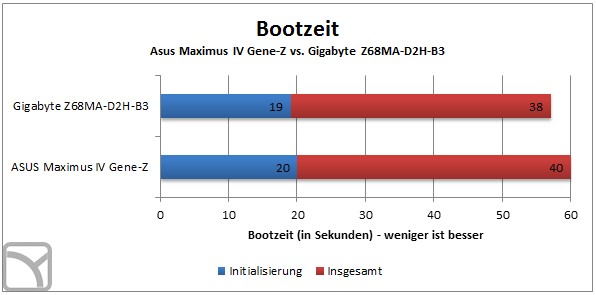
Scheinbar bietet das Mainboard von Asus wirklich eine messbare Mehrleistung, auch in Spielen. Angesichts des 50% höheren Preises und der „Gaming-Ausrichtung“ war das auch irgendwie als Etappenziel zu erwarten. Die Abstände zwischen den beiden Probanden entscheiden aber nicht darüber, ob ein Spiel flüssig läuft oder ruckelt. Trotzdem ist es erstaunlich, dass bei DiRT 2 die Mindestanzahl an Frames per Second vom Asus-Board so viel höher ist. Auch wenn der Benchmark wiederholt ausgeführt wurde, schwankt DiRT 2 teilweise stark in den Ergebnissen.

ASUS Maximus IV Gene-Z
Wir hatten es bei diesem Vergleichstest mit verschiedenen Vorzeichen zu tun, die sich größtenteils auch bestätigt haben. Die Leistungskrone setzt sich eindeutig das Maximus IV Gene-Z auf, erkauft sich dieses Potential aber mit einem erhöhten Stromverbrauch. Darüber hinwegsehen kann man, wenn man die umfangreiche Ausstattung berücksichtigt. Bei einem Preisunterschied von ungefähr 50% sollte das Gesamtpaket dahin gehend auch stimmen.
Übertakter, für die dieses Board auch konzipiert wurde, werden sich an den extrem umfangreichen Einstellungsmöglichkeiten des schicken aber auch etwas unübersichtlichen UEFI-BIOS erfreuen. Die abgeknickten SATA-Anschlüsse sind Sinnbild für einen positiven Eindruck des Layouts, welches das Kabelmanagement fördert und gleichzeitig keine Steckkarten behindern.
Abgerundet wird das Ganze durch einige nützliche Softwarebeigaben und einer unserer Meinung nach schönen Optik, wobei die Platine durchaus auch auf den Braunschimmer hätte verzichten können. Wer aber auf Anschlussvielfalt hinsichtlich der Bildausgabe der integrierten Grafikeinheit setzt, der wird mit dieser Hauptplatine wohl nicht zufrieden, denn einzig ein HDMI-Ausgang ist vorhanden. Zweitens ist bei CPU-Kühlern mit ausladenden Heatpipe-Konstruktionen nur die horizontale Montagerichtung möglich.
- Positiv
- Leistung
- Lieferumfang
- BIOS-Einstellungen
- Ausstattung (Anschlüsse, Features)
- Software (Treiber-DVD)
- Layout
- Neutral
- - / -
- Negativ
- Preis
- CPU-Kühlermontage
- Stromverbrauch
Gigabyte Z68MA-D2H-B3
Die letzten beiden Aspekte macht Gigabyte beim Z68MA-D2H-B3 besser. Zwar wird die vertikale Ausrichtung des Kühlers auch sehr knapp, trotzdem ist noch genug Luft zwischen Finnen und Grafikkarte vorhanden. Außerdem stehen alle gängigen Anschlüsse (VGA, DVI und HDMI aber kein DisplayPort) zur Verfügung.
Der geringere Preis macht sich aber auch auf den ersten Blick bemerkbar: Die Platine wirkt nicht so vollgestopft wie das Asus-Pendant, so fehlen aber auch einige praktische Anschlüsse wie ein interner USB3.0-Port der in Zukunft wichtiger wird. Insgesamt finden sich nur zwei Anschlüsse diesen Standards und auch nur drei Audio-Eingänge. Der Lieferumfang sieht ebenso spärlich aus - lediglich die beiden SATA3.0-Kabel erweisen sich als sehr praktisch.
Leistungsmäßig brauch sich das Z68MA-D2H-B3 sich nicht verstecken, auch wenn es immer leicht den Kürzeren zieht. Ob ein Game flüssig spielbar ist oder nicht, darüber gibt die Wahl der beiden Platinen keinen Ausschlag. Positiv hervorzuheben ist zudem die kürzere Startzeit und das sehr übersichtliche aber noch klassische BIOS mit einigen Konfigurationsmöglichkeiten – auch für Overclocker.
Bei der mitgelieferten DVD sind zwar einige praktische Tools aber auch ein ziemlich ärgerliches Werbeprogramm dabei, das bei der Schnellinstallation einfach mit aufgespielt wird. Optisch ist es schade, dass Gigabyte die edle schwarze Farbgebung seiner größeren Sockel 1155-Brüder nicht übernommen hat. In die Wertung fließt dieser Umstand aber nicht ein.
- Positiv
- Preis
- Übersichtliches BIOS
- Stromverbrauch
- Startzeit
- CPU-Kühlermontage
- Neutral
- - / -
- Negativ
- Ausstattung (Anschlüsse)
- Lieferumfang
- Treiber-DVD mit Werbeprogramm
- Klassisches BIOS ohne Zusatzfunktionen
Weiterführende Links
- Direkt zum ASUS ROG Maximus IV Gene-Z bei Geizhals.de
- Direkt zum GIGABYTE GA-Z68MA-D2H-B3 bei geizhals.de
















































































0 Beiträge